ਵਿਸ਼ਾ - ਸੂਚੀ
ਇੱਕ ਵੱਡੇ ਡੇਟਾਬੇਸ ਨਾਲ ਕੰਮ ਕਰਦੇ ਸਮੇਂ, ਸਾਨੂੰ ਕਈ ਵਾਰ ਡੇਟਾ ਪ੍ਰਾਪਤ ਕਰਨ ਲਈ ਹੋਰ ਵਰਕਬੁੱਕਾਂ ਨੂੰ ਡੇਟਾਬੇਸ ਨਾਲ ਲਿੰਕ ਕਰਨ ਦੀ ਲੋੜ ਹੋ ਸਕਦੀ ਹੈ। ਪਰ ਬਹੁਤ ਸਾਰੀਆਂ ਸਥਿਤੀਆਂ ਵਿੱਚ, ਲਿੰਕ ਟੁੱਟ ਸਕਦਾ ਹੈ, ਜਾਂ ਵਰਕਬੁੱਕ ਦਾ ਸਥਾਨ ਬਦਲਿਆ ਜਾ ਸਕਦਾ ਹੈ। ਖੁਸ਼ਕਿਸਮਤੀ ਨਾਲ, ਇਸ ਕਿਸਮ ਦੀਆਂ ਸਮੱਸਿਆਵਾਂ ਦਾ ਸਾਹਮਣਾ ਕਰਨ ਲਈ, ਅਸੀਂ ਆਪਣਾ ਕੰਮ ਪੂਰਾ ਕਰਨ ਲਈ ਲਿੰਕਾਂ ਨੂੰ ਸੰਪਾਦਿਤ ਕਰ ਸਕਦੇ ਹਾਂ। ਪ੍ਰਦਰਸ਼ਨ ਦੇ ਉਦੇਸ਼ ਲਈ, ਮੈਂ ਮਾਈਕ੍ਰੋਸਾਫਟ ਆਫਿਸ 365 ਦੀ ਵਰਤੋਂ ਕੀਤੀ ਹੈ, ਅਤੇ ਤੁਸੀਂ ਆਪਣੀ ਪਸੰਦ ਦੇ ਅਨੁਸਾਰ ਹੋਰ ਸੰਸਕਰਣਾਂ ਦੀ ਵਰਤੋਂ ਕਰ ਸਕਦੇ ਹੋ। ਇਸ ਲੇਖ ਵਿੱਚ, ਮੈਂ ਤੁਹਾਨੂੰ 3 ਐਕਸਲ ਵਿੱਚ ਲਿੰਕਾਂ ਨੂੰ ਸੰਪਾਦਿਤ ਕਰਨ ਲਈ ਆਸਾਨ ਅਤੇ ਢੁਕਵੇਂ ਤਰੀਕੇ ਦਿਖਾਵਾਂਗਾ। ਇਸ ਲਈ, ਹੋਰ ਜਾਣਨ ਅਤੇ ਸਮਾਂ ਬਚਾਉਣ ਲਈ ਲੇਖ ਨੂੰ ਪੜ੍ਹੋ।
ਅਭਿਆਸ ਵਰਕਬੁੱਕ ਡਾਊਨਲੋਡ ਕਰੋ
ਤੁਸੀਂ ਹੇਠਾਂ ਦਿੱਤੇ ਡਾਊਨਲੋਡ ਲਿੰਕ ਤੋਂ ਪ੍ਰਦਰਸ਼ਨ ਲਈ ਵਰਤੀ ਗਈ ਵਰਕਬੁੱਕ ਨੂੰ ਡਾਊਨਲੋਡ ਕਰ ਸਕਦੇ ਹੋ।
Excel.xlsx ਵਿੱਚ ਲਿੰਕਾਂ ਨੂੰ ਸੰਪਾਦਿਤ ਕਰਨ ਦੇ 3 ਤਰੀਕੇ
Excel ਵਿੱਚ ਲਿੰਕਾਂ ਨੂੰ ਸੰਪਾਦਿਤ ਕਰਨ ਦੇ 3 ਢੁਕਵੇਂ ਤਰੀਕੇ
ਆਮ ਤੌਰ 'ਤੇ, ਜਦੋਂ ਤੁਸੀਂ ਕਿਸੇ ਵਰਕਬੁੱਕ ਤੋਂ ਡੇਟਾ ਕਾਪੀ ਕਰਦੇ ਹੋ ਅਤੇ ਇਸਨੂੰ ਕਿਸੇ ਲਿੰਕ ਰਾਹੀਂ ਕਿਸੇ ਹੋਰ ਵਰਕਬੁੱਕ ਵਿੱਚ ਪੇਸਟ ਕਰੋ, ਫਿਰ ਸਰੋਤ ਵਰਕਬੁੱਕ ਨੂੰ ਮੁੱਖ ਵਰਕਬੁੱਕ ਨਾਲ ਜੋੜਿਆ ਜਾਂਦਾ ਹੈ। ਇੱਥੇ, ਅਸੀਂ ਲਿੰਕ ਨੂੰ ਸੰਪਾਦਿਤ ਕਰਨ ਲਈ ਤਿੰਨ ਵੱਖ-ਵੱਖ ਪਹੁੰਚਾਂ 'ਤੇ ਚਰਚਾ ਕਰਾਂਗੇ। ਪ੍ਰਦਰਸ਼ਨ ਦੇ ਉਦੇਸ਼ ਲਈ, ਮੈਂ ਹੇਠਾਂ ਦਿੱਤੇ ਨਮੂਨਾ ਡੇਟਾਸੈਟ ਦੀ ਵਰਤੋਂ ਕੀਤੀ ਹੈ। ਇੱਥੇ, ਮੈਂ ਪਿਛਲੇ ਪੰਜ ਸਾਲਾਂ ਤੋਂ ਕ੍ਰਿਸ ਦੁਆਰਾ ਵਿਕਰੀ ਲਈ ਹੈ।

1. ਐਕਸਲ
<0 ਵਿੱਚ ਲਿੰਕਾਂ ਨੂੰ ਸੰਪਾਦਿਤ ਕਰਨ ਲਈ ਮੁੱਲ ਅੱਪਡੇਟ ਕਰੋ>ਆਓ ਇੱਕ ਅਜਿਹੀ ਸਥਿਤੀ 'ਤੇ ਵਿਚਾਰ ਕਰੀਏ ਜਿੱਥੇ ਅਸੀਂ ਪਹਿਲਾਂ ਹੀ ਦੋ ਵਰਕਬੁੱਕਾਂ ਵਿਚਕਾਰ ਇੱਕ ਲਿੰਕ ਬਣਾ ਲਿਆ ਹੈ, ਪਰ ਸਰੋਤ ਵਰਕਬੁੱਕ ਇਸ ਦੇ ਮੌਜੂਦਾ ਸਥਾਨ ਤੋਂ ਗਲਤ ਹੈ। ਵਿੱਚਇਸ ਤੋਂ ਇਲਾਵਾ, ਇਸ ਦੇ ਨਵੇਂ ਟਿਕਾਣੇ ਵਿੱਚ ਸਰੋਤ ਵਰਕਬੁੱਕ ਦੇ ਮੁੱਲਾਂ ਵਿੱਚ ਕੁਝ ਅੱਪਡੇਟ ਹੈ। ਹਾਲਾਂਕਿ, ਸਾਨੂੰ ਮੁੱਖ ਵਰਕਬੁੱਕ ਵਿੱਚ ਲਿੰਕ ਨੂੰ ਸੰਪਾਦਿਤ ਕਰਕੇ ਸਰੋਤ ਲਿੰਕ ਨੂੰ ਬਦਲਣ ਦੀ ਲੋੜ ਹੈ। ਇਸ ਲਈ, ਹੇਠਾਂ ਦਿੱਤੇ ਪੜਾਵਾਂ 'ਤੇ ਜਾਓ।ਪੜਾਅ:
- ਪਹਿਲਾਂ, ਉਸ ਹਿੱਸੇ ਦੀ ਕਾਪੀ ਕਰੋ ਜੋ ਤੁਸੀਂ ਚਾਹੁੰਦੇ ਹੋ।

ਨੋਟ:
ਇੱਥੇ, ਤੁਹਾਨੂੰ ਇੱਕ ਵੱਖਰੀ ਵਰਕਬੁੱਕ 'ਤੇ ਜਾਣਾ ਪਵੇਗਾ ਜਿੱਥੇ ਤੁਹਾਡੇ ਕੋਲ ਡੇਟਾਸੈਟ ਹੈ। ਉਦਾਹਰਨ ਲਈ, ਸਾਡੇ ਕੋਲ ਇਹ ਡਾਟਾਸੈੱਟ ਸ਼ੀਟ ਵਰਕਬੁੱਕ 1 ਵਿੱਚ ਹੈ। ਫਿਰ, ਅਸੀਂ ਇਸ “ ਡੇਟਾਸੈੱਟ ” ਸ਼ੀਟ ਨੂੰ “ ਐਕਸਲ ਵਿੱਚ ਲਿੰਕਸ ਨੂੰ ਸੰਪਾਦਿਤ ਕਰੋ ” ਵਰਕਬੁੱਕ ਵਿੱਚ ਸਾਡੀ ਲੋੜੀਂਦੀ ਸ਼ੀਟ ਨਾਲ ਲਿੰਕ ਕਰ ਰਹੇ ਹਾਂ।
- ਫਿਰ, ਨਵੀਂ ਵਰਕਬੁੱਕ 'ਤੇ ਜਾਓ, ਅਤੇ ਸਧਾਰਨ ਪੇਸਟ ਦੀ ਬਜਾਏ, ਇਹਨਾਂ ਦੋ ਵਰਕਬੁੱਕਾਂ ਵਿਚਕਾਰ ਲਿੰਕ ਬਣਾਉਣ ਲਈ ਪੇਸਟ ਲਿੰਕ ਕਰੋ।

- ਅੱਗੇ, ਲਿੰਕ ਬਣਾਇਆ ਜਾਵੇਗਾ।

- ਹੁਣ, ਮੰਨ ਲਓ ਕਿ ਇੱਕ ਨਵਾਂ ਅਪਡੇਟ ਆ ਗਿਆ ਹੈ, ਅਤੇ ਤੁਹਾਨੂੰ ਇਸ ਵਿੱਚ ਮੁੱਲਾਂ ਨੂੰ ਅੱਪਡੇਟ ਕਰਨ ਦੀ ਲੋੜ ਹੈ। ਸਰੋਤ ਵਰਕਬੁੱਕ।

- ਇਸ ਤੋਂ ਇਲਾਵਾ, ਇਹ ਯਕੀਨੀ ਬਣਾਉਣਾ ਹੋਵੇਗਾ ਕਿ ਮੁੱਖ ਵਰਕਬੁੱਕ ਵੀ ਆਪਣੇ ਆਪ ਅੱਪਡੇਟ ਹੋ ਜਾਵੇ। ਅਜਿਹਾ ਕਰਨ ਲਈ, ਕੁਨੈਕਸ਼ਨ ਗਰੁੱਪ ਵਿੱਚ ਡਾਟਾ 'ਤੇ ਜਾਓ, ਅਤੇ ਲਿੰਕ ਸੰਪਾਦਿਤ ਕਰੋ 'ਤੇ ਕਲਿੱਕ ਕਰੋ।

- ਇਸ ਤੋਂ ਬਾਅਦ, ਵੱਖ-ਵੱਖ ਸੰਪਾਦਨ ਮਾਪਦੰਡਾਂ ਨਾਲ ਇੱਕ ਨਵੀਂ ਵਿੰਡੋ ਦਿਖਾਈ ਦਿੰਦੀ ਹੈ। ਇੱਥੇ, ਆਪਣੀ ਮੁੱਖ ਵਰਕਬੁੱਕ ਨੂੰ ਅੱਪਡੇਟ ਕਰਨ ਲਈ ਮੁੱਲ ਅੱਪਡੇਟ ਕਰੋ ਤੇ ਕਲਿੱਕ ਕਰੋ।
- ਹੁਣ, ਅੱਗੇ ਵਧਣ ਲਈ ਬੰਦ ਕਰੋ 'ਤੇ ਕਲਿੱਕ ਕਰੋ।
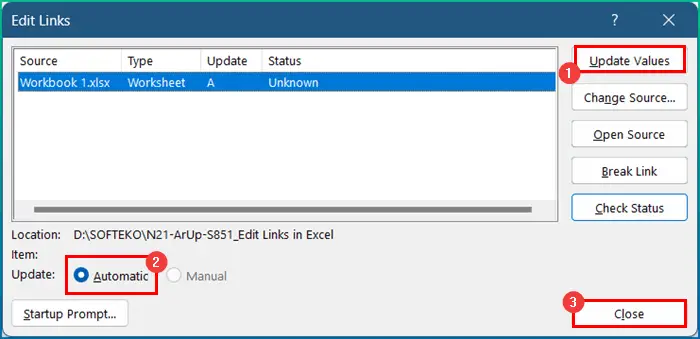
- ਅੰਤ ਵਿੱਚ, ਲਿੰਕਾਂ ਨੂੰ ਆਪਣੇ ਆਪ ਸੰਪਾਦਿਤ ਅਤੇ ਅਪਡੇਟ ਕੀਤਾ ਜਾਵੇਗਾ।

ਪੜ੍ਹੋਹੋਰ: [ਫਿਕਸ:] ਐਕਸਲ ਵਿੱਚ ਸੰਪਾਦਿਤ ਲਿੰਕ ਕੰਮ ਨਹੀਂ ਕਰ ਰਹੇ
ਸਮਾਨ ਰੀਡਿੰਗ
- ਕਿਵੇਂ ਹਟਾਉਣੇ ਹਨ ਐਕਸਲ ਵਿੱਚ ਬਾਹਰੀ ਲਿੰਕ
- ਐਕਸਲ ਵਿੱਚ ਟੁੱਟੇ ਹੋਏ ਲਿੰਕ ਲੱਭੋ (4 ਤੇਜ਼ ਢੰਗ)
- ਐਕਸਲ ਵਿੱਚ ਸੰਪਾਦਨ ਨੂੰ ਕਿਵੇਂ ਸਮਰੱਥ ਕਰੀਏ (5 ਆਸਾਨ ਤਰੀਕੇ)
- ਐਕਸਲ ਵਿੱਚ ਬਾਹਰੀ ਲਿੰਕ ਲੱਭੋ (6 ਤੇਜ਼ ਢੰਗ)
- ਐਕਸਲ ਵਿੱਚ ਸਿੰਗਲ ਕਲਿੱਕ ਨਾਲ ਸੈੱਲ ਨੂੰ ਕਿਵੇਂ ਸੰਪਾਦਿਤ ਕਰਨਾ ਹੈ (3 ਆਸਾਨ ਤਰੀਕੇ)
2. ਲਿੰਕ ਸਰੋਤਾਂ ਨੂੰ ਬਦਲ ਕੇ ਲਿੰਕਸ ਨੂੰ ਸੰਪਾਦਿਤ ਕਰੋ
ਇਸ ਤੋਂ ਇਲਾਵਾ, ਤੁਸੀਂ ਲਿੰਕਾਂ ਦੇ ਸਰੋਤ ਨੂੰ ਬਦਲ ਕੇ ਅਜਿਹਾ ਕੰਮ ਕਰ ਸਕਦੇ ਹੋ। ਇਸ ਹਿੱਸੇ ਵਿੱਚ, ਸਾਡੇ ਕੋਲ ਇੱਕ ਖਾਸ ਵਰਕਬੁੱਕ ਵਿੱਚ ਡੇਟਾ ਹੈ, ਅਤੇ ਤੁਹਾਡੇ ਕੋਲ ਉਸ ਵਰਕਬੁੱਕ ਦਾ ਲਿੰਕ ਹੈ। ਹੁਣ, ਅਸੀਂ ਲਿੰਕ ਸਰੋਤਾਂ ਨੂੰ ਬਦਲ ਕੇ ਲਿੰਕਾਂ ਨੂੰ ਸੰਪਾਦਿਤ ਕਰਾਂਗੇ। ਹਾਲਾਂਕਿ, ਹੇਠਾਂ ਦੱਸੇ ਗਏ ਕਦਮਾਂ ਦੀ ਪਾਲਣਾ ਕਰੋ।
ਪੜਾਅ:
- ਸ਼ੁਰੂਆਤ ਵਿੱਚ, ਡੇਟਾ ਟੈਬ 'ਤੇ ਜਾਓ ਅਤੇ 'ਤੇ ਕਲਿੱਕ ਕਰੋ। ਲਿੰਕਸ ਨੂੰ ਸੋਧੋ ।

- ਜਦੋਂ ਨਵੀਂ ਵਿੰਡੋ ਦਿਖਾਈ ਦਿੰਦੀ ਹੈ, ਤਾਂ ਸਰੋਤ ਬਦਲੋ 'ਤੇ ਕਲਿੱਕ ਕਰੋ।

- ਹੁਣ, ਨਵੇਂ ਟਿਕਾਣੇ 'ਤੇ ਜਾਓ ਜਿੱਥੇ ਸਰੋਤ ਵਰਕਬੁੱਕ ਸਥਿਤ ਹੈ।
- ਇਸ ਤੋਂ ਬਾਅਦ, ਫਾਈਲ ਦੀ ਚੋਣ ਕਰੋ ਅਤੇ ਠੀਕ ਹੈ ਦਬਾਓ। .
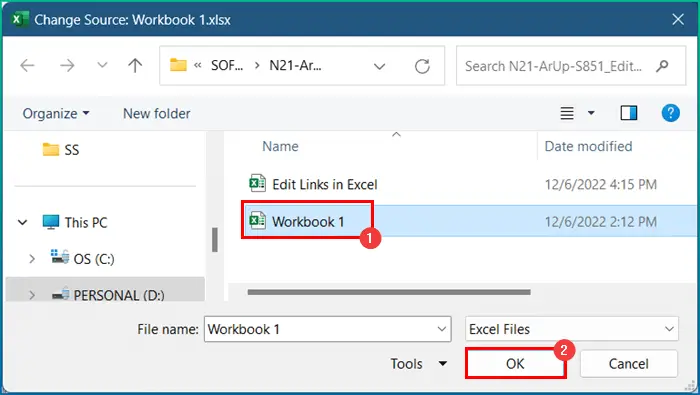
- ਹੁਣ, ਬੰਦ ਕਰੋ 'ਤੇ ਕਲਿੱਕ ਕਰੋ।

- ਅੰਤ ਵਿੱਚ, ਡੇਟਾਸੈਟ ਸਰੋਤ ਵਰਕਬੁੱਕ ਦੇ ਅਨੁਸਾਰ ਅੱਪਡੇਟ ਹੋਵੇਗਾ।

3. ਐਕਸਲ
ਵਿੱਚ ਐਡਿਟ ਲਿੰਕਸ ਫੀਚਰ ਰਾਹੀਂ ਲਿੰਕ ਤੋੜੋਆਖਰੀ ਪਰ ਘੱਟੋ-ਘੱਟ ਨਹੀਂ, ਤੁਸੀਂ ਐਕਸਲ ਵਿੱਚ ਐਡਿਟ ਲਿੰਕਸ ਫੀਚਰ ਤੋਂ ਬ੍ਰੇਕ ਲਿੰਕ ਵਿਕਲਪ ਦੀ ਵਰਤੋਂ ਕਰ ਸਕਦੇ ਹੋ। ਹਾਲਾਂਕਿ, ਪ੍ਰਕਿਰਿਆ ਕਾਫ਼ੀ ਸਧਾਰਨ ਹੈ ਅਤੇਆਸਾਨ. ਇਸ ਲਈ, ਕਾਰਵਾਈ ਨੂੰ ਸਹੀ ਢੰਗ ਨਾਲ ਪੂਰਾ ਕਰਨ ਲਈ ਟਿਊਟੋਰਿਅਲ ਦੇ ਹੇਠਾਂ ਦਿੱਤੇ ਭਾਗ ਨੂੰ ਪੜ੍ਹੋ।
ਪੜਾਅ:
- ਪਹਿਲਾਂ, ਡੇਟਾ 'ਤੇ ਜਾਓ। ਸੰਪਾਦਨ ਲਿੰਕ ਵਿੰਡੋ ਨੂੰ ਖੋਲ੍ਹਣ ਲਈ ਟੈਬ ਅਤੇ ਲਿੰਕ ਸੰਪਾਦਿਤ ਕਰੋ 'ਤੇ ਕਲਿੱਕ ਕਰੋ।

- ਦੂਜਾ, ਉਹ ਸਰੋਤ ਚੁਣੋ ਜਿਸ 'ਤੇ ਤੁਸੀਂ ਬ੍ਰੇਕ ਲਿੰਕ ਨੂੰ ਲਾਗੂ ਕਰਨਾ ਚਾਹੁੰਦੇ ਹੋ।
- ਤੀਜੇ, ਬ੍ਰੇਕ ਲਿੰਕ ਵਿਕਲਪ 'ਤੇ ਕਲਿੱਕ ਕਰੋ।

- ਚੌਥਾ, ਇੱਕ ਚੇਤਾਵਨੀ ਵਿੰਡੋ ਦਿਖਾਈ ਦੇਵੇਗੀ ਜੋ ਤੁਹਾਨੂੰ ਦੱਸੇਗੀ ਕਿ ਇੱਕ ਵਾਰ ਜਦੋਂ ਤੁਸੀਂ ਲਿੰਕ ਨੂੰ ਤੋੜ ਦਿੰਦੇ ਹੋ, ਤਾਂ ਇਸ ਕਾਰਵਾਈ ਨੂੰ ਅਨਡੂਨ ਨਹੀਂ ਕੀਤਾ ਜਾ ਸਕਦਾ ਹੈ। ਹੁਣ, ਅੱਗੇ ਵਧਣ ਲਈ ਬ੍ਰੇਕ ਲਿੰਕਸ 'ਤੇ ਕਲਿੱਕ ਕਰੋ।

- ਉਸ ਤੋਂ ਬਾਅਦ, ਲਿੰਕ ਟੁੱਟ ਜਾਵੇਗਾ, ਅਤੇ ਉੱਥੇ ਹੋਵੇਗਾ ਵਿੰਡੋ ਵਿੱਚ ਲਿੰਕ ਬਾਰੇ ਕੋਈ ਜਾਣਕਾਰੀ ਨਹੀਂ ਹੈ।
- ਹੁਣ, ਬੰਦ ਕਰੋ ਦਬਾਓ। 14>
- ਅੰਤ ਵਿੱਚ, ਨਹੀਂ ਜੇਕਰ ਤੁਸੀਂ ਸਰੋਤ ਵਰਕਬੁੱਕ ਵਿੱਚ ਕੋਈ ਡਾਟਾ ਬਦਲਦੇ ਹੋ ਤਾਂ ਮੁੱਲ ਅੱਪਡੇਟ ਹੋ ਜਾਣਗੇ।


ਹੋਰ ਪੜ੍ਹੋ: ਗ੍ਰੇਡ ਆਉਟ ਐਡਿਟ ਲਿੰਕਸ ਲਈ 7 ਹੱਲ ਜਾਂ ਐਕਸਲ ਵਿੱਚ ਸਰੋਤ ਵਿਕਲਪ ਬਦਲੋ
ਯਾਦ ਰੱਖਣ ਵਾਲੀਆਂ ਚੀਜ਼ਾਂ
➤ ਪਹਿਲਾਂ, ਸੰਪਾਦਨ ਲਿੰਕ ਉਦੋਂ ਹੀ ਕਿਰਿਆਸ਼ੀਲ ਹੋਵੇਗਾ ਜਦੋਂ ਤੁਸੀਂ ਇੱਕ ਵਰਕਬੁੱਕ ਅਤੇ ਦੂਜੀ ਵਰਕਬੁੱਕ ਵਿਚਕਾਰ ਲਿੰਕ ਬਣਾਉਂਦੇ ਹੋ।
➤ ਹਾਲਾਂਕਿ, ਜੇਕਰ ਤੁਸੀਂ ਲਿੰਕ ਤੋੜਦੇ ਹੋ, ਤਾਂ ਇਸਨੂੰ ਵਾਪਸ ਨਹੀਂ ਕੀਤਾ ਜਾ ਸਕਦਾ। ਇਸ ਲਈ, ਪਹਿਲਾਂ ਆਪਣੀ ਵਰਕਬੁੱਕ ਦੀ ਬੈਕਅੱਪ ਕਾਪੀ ਰੱਖਣਾ ਅਕਲਮੰਦੀ ਦੀ ਗੱਲ ਹੈ।
ਸਿੱਟਾ
ਇਹ ਉਹ ਸਾਰੇ ਕਦਮ ਹਨ ਜਿਨ੍ਹਾਂ ਦੀ ਤੁਸੀਂ ਐਕਸਲ ਵਿੱਚ ਲਿੰਕਾਂ ਨੂੰ ਸੰਪਾਦਿਤ ਕਰਨ ਲਈ ਪਾਲਣਾ ਕਰ ਸਕਦੇ ਹੋ। ਕੁੱਲ ਮਿਲਾ ਕੇ, ਸਮੇਂ ਦੇ ਨਾਲ ਕੰਮ ਕਰਨ ਦੇ ਮਾਮਲੇ ਵਿੱਚ, ਸਾਨੂੰ ਵੱਖ-ਵੱਖ ਉਦੇਸ਼ਾਂ ਲਈ ਇਸਦੀ ਲੋੜ ਹੈ। ਮੈਂ ਕਈ ਤਰੀਕੇ ਦਿਖਾਏ ਹਨਉਹਨਾਂ ਦੀਆਂ ਸੰਬੰਧਿਤ ਉਦਾਹਰਣਾਂ ਦੇ ਨਾਲ, ਪਰ ਕਈ ਸਥਿਤੀਆਂ 'ਤੇ ਨਿਰਭਰ ਕਰਦਿਆਂ ਕਈ ਹੋਰ ਦੁਹਰਾਓ ਹੋ ਸਕਦੇ ਹਨ। ਉਮੀਦ ਹੈ, ਤੁਸੀਂ ਹੁਣ ਆਸਾਨੀ ਨਾਲ ਲੋੜੀਂਦੀਆਂ ਵਿਵਸਥਾਵਾਂ ਬਣਾ ਸਕਦੇ ਹੋ। ਮੈਨੂੰ ਪੂਰੀ ਉਮੀਦ ਹੈ ਕਿ ਤੁਸੀਂ ਕੁਝ ਸਿੱਖਿਆ ਹੈ ਅਤੇ ਇਸ ਗਾਈਡ ਦਾ ਅਨੰਦ ਲਿਆ ਹੈ. ਕਿਰਪਾ ਕਰਕੇ ਹੇਠਾਂ ਦਿੱਤੇ ਟਿੱਪਣੀ ਭਾਗ ਵਿੱਚ ਸਾਨੂੰ ਦੱਸੋ ਜੇਕਰ ਤੁਹਾਡੇ ਕੋਲ ਕੋਈ ਸਵਾਲ ਜਾਂ ਸਿਫ਼ਾਰਸ਼ਾਂ ਹਨ।
ਇਸ ਤਰ੍ਹਾਂ ਦੀ ਹੋਰ ਜਾਣਕਾਰੀ ਲਈ, Exceldemy.com 'ਤੇ ਜਾਓ।

